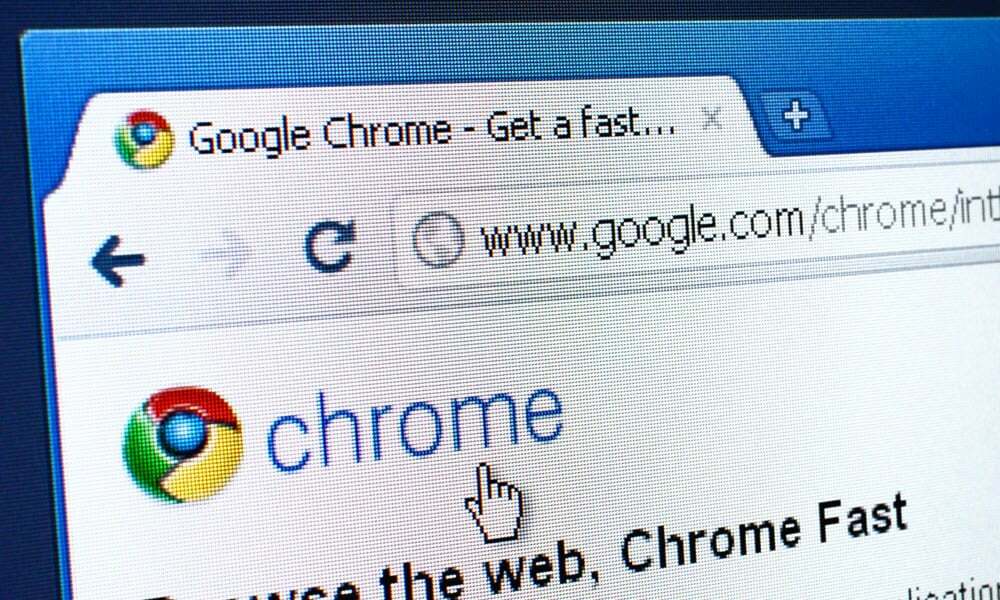Ryd automatisk Internet Explorer 9 eller 10-cache og historie ved udgang
Privatliv Sikkerhed / / March 17, 2020

I dag vil jeg vise dig, hvordan du rydder browser-cache, temp-filer, historie og cookies hver gang du lukker IE (Internet Explorer.) Du kan gøre dette med de fleste moderne browsere inklusive Firefox; Men i IE er det endnu lettere. Sådan gør du det.
Sådan ryddes der automatisk midlertidige IE9-filer ved browseren lukkes
Åbn Internet Explorer 7, Klik på Værktøjer, Internetindstillinger
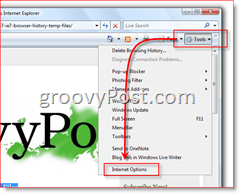
Klik på Avanceret fane, rul ned og markér afkrydsningsfeltet Tom midlertidige internetfiler-mappe, når browseren er lukket
Klik på OK, så er du det FÆRDIG!
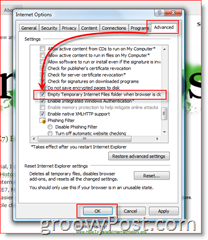
Det er også muligt at fjerne alle browserhistorikfiler, cookies, Temp-filer osv. ved hjælp af en af kommandoerne nedenfor:
Slet midlertidige internetfiler:
- RunDll32.exe InetCpl.cpl, ClearMyTracksByProcess 8
Slet cookies:
- RunDll32.exe InetCpl.cpl, ClearMyTracksByProcess 2
Slet historie:
- RunDll32.exe InetCpl.cpl, ClearMyTracksByProcess 1
Slet formulardata:
- RunDll32.exe InetCpl.cpl, ClearMyTracksByProcess 16
Slet adgangskoder:
- RunDll32.exe InetCpl.cpl, ClearMyTracksByProcess 32
Slet alt
- RunDll32.exe InetCpl.cpl, ClearMyTracksByProcess 255
Slet alle (slet også filer og indstillinger, der er gemt af tilføjelser)
- RunDll32.exe InetCpl.cpl, ClearMyTracksByProcess 4351
Nu kan du enten køre disse kommandoer fra en CMD-linje eller fra Start, Start søgning Run Box i Vista ELLER endnu bedre fra en batchfil. Batch-filen er et dejligt touch, fordi du kan oprette den på dit skrivebord og klikke på den når du vil uden at skulle huske kommandoerne her fra groovyPost. Nu forstår jeg, at alle ved, hvordan man konfigurerer en batchfil for at udføre kode, men hvis du har brug for hjælp, kan du kigge på min næste artikel om Sådan opretter du en batchfil for at slette IE7-browserhistorik og temp-filer.